
微信投票相信很多人都参与过,之前都是在朋友圈进行投票宣传,那么有没有见过现场大屏幕实时投票,投票票数增长过程在大屏上实时展示,现场观众只需要使用微信扫码即可进行投票,这种投票在多种现场活动中都可以使用,比如晚会选出最佳员工、最佳节目等评比活动,相比传统的微信投票效果更直观,支持开启地区限制,避免网络刷票,只能在现场的观众进行投票,让投票活动更加公平公正。
现场扫码投票怎么制作?下面用微现场大屏互动平台手把手教你如何使用免费微信投票制作软件,微现场推出免费版,支持5000人以内的大型活动,无需支付任何费用即可使用签到、投票、抽奖、游戏等大屏幕互动功能,助您活动顺利进行!
功能演示
下面分享一下免费微信投票制作软件操作教程,手把手教你现场扫码投票怎么制作:
第一步、使用电脑浏览器打开微现场官网(https://www.wxc.plus/)首页,点击右上角的登录注册。
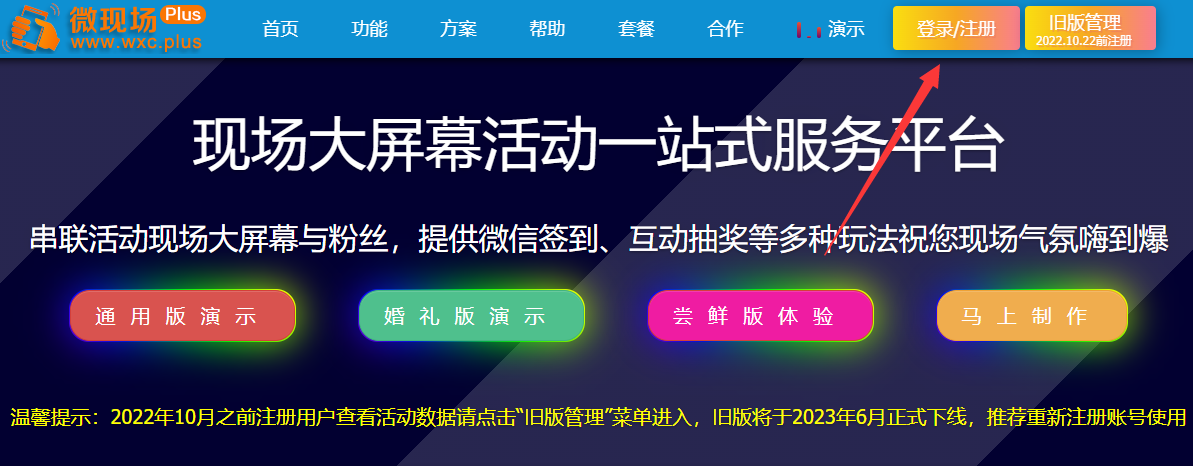
第二步、登录后进入后台,点击右上角的创建新活动:
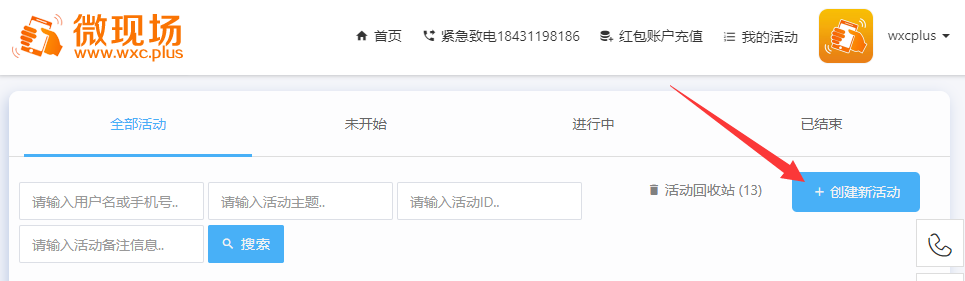
第五步、填写活动信息,包括活动主题、活动类型、活动地点、活动人数,版本选择免费版,免费版支持5000人以内的大型活动,填写完成后点击确认创建:
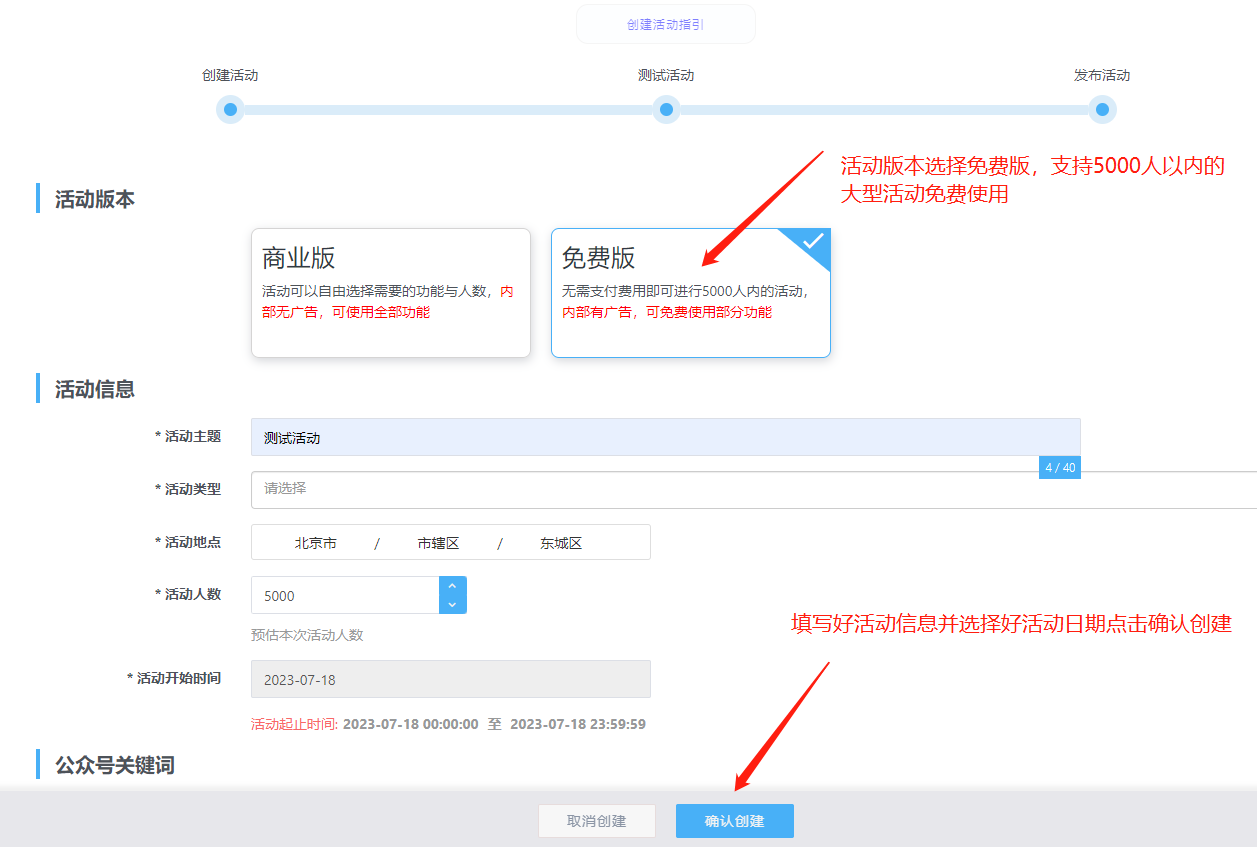
第六步、创建完成后会显示出创建成功的活动:
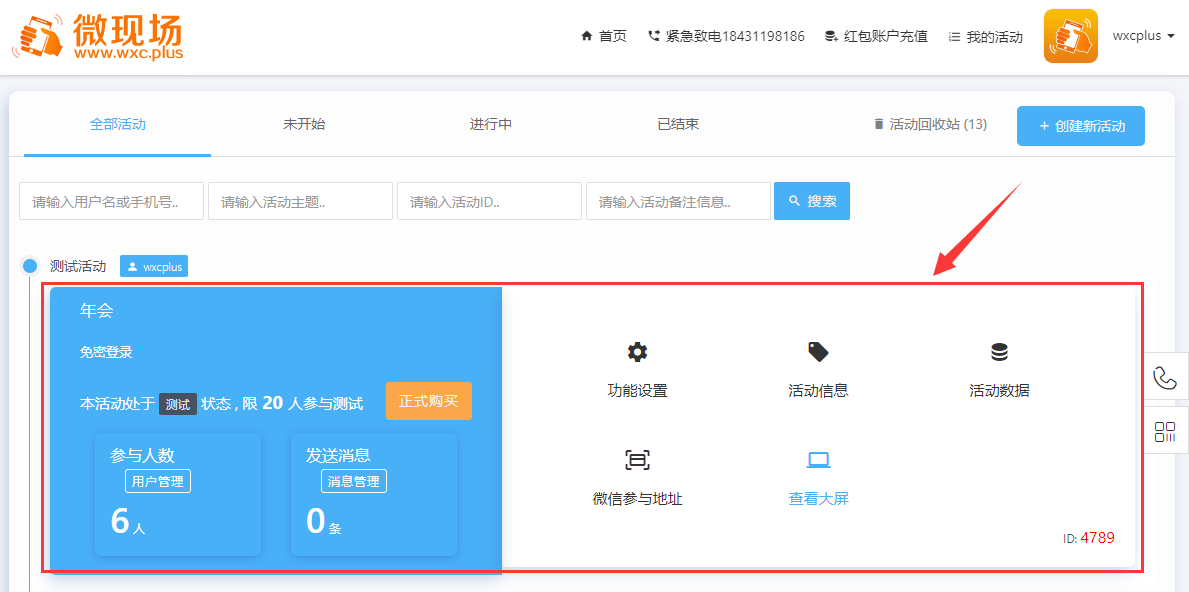
第七步、创建活动后点击活动一览:
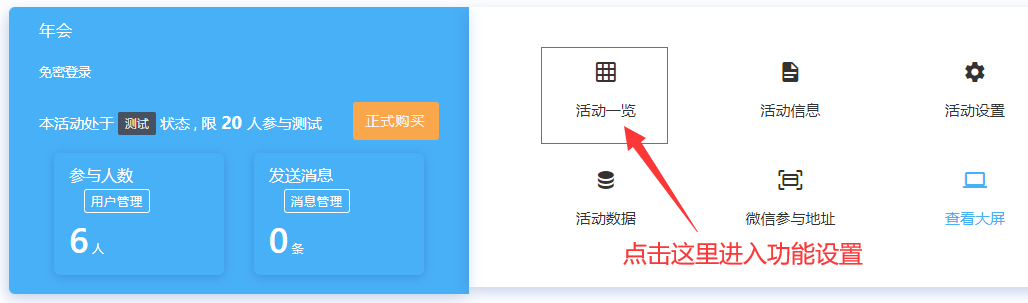
第八步、点击互动抽奖下现场投票功能的设置:
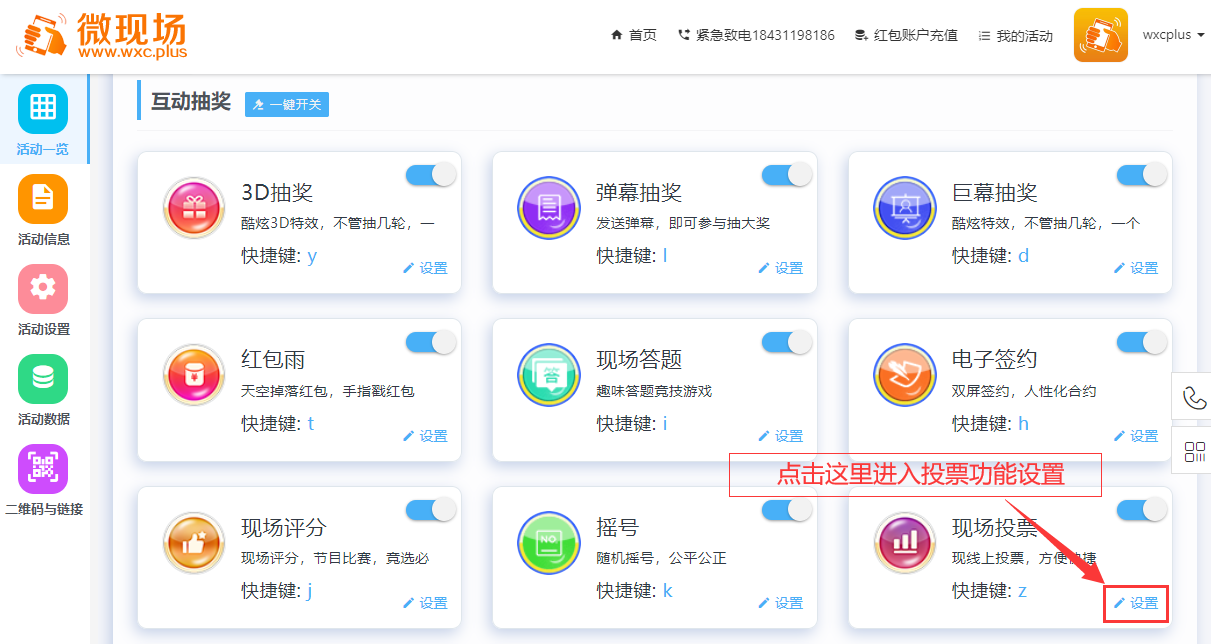
第九步、基础设置,大屏端背景支持图片或者视频,大屏端背景音效支持mp3格式,手机端主题支持自定义:
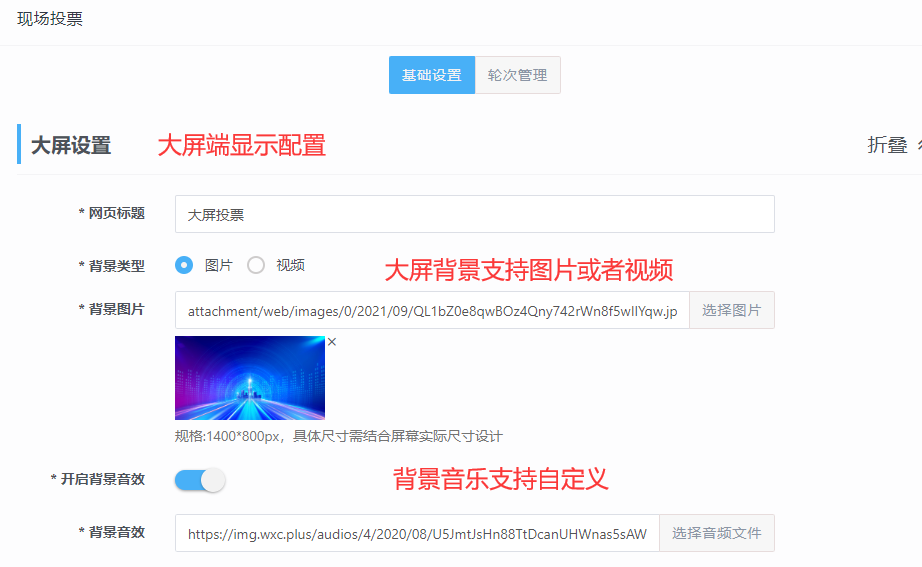
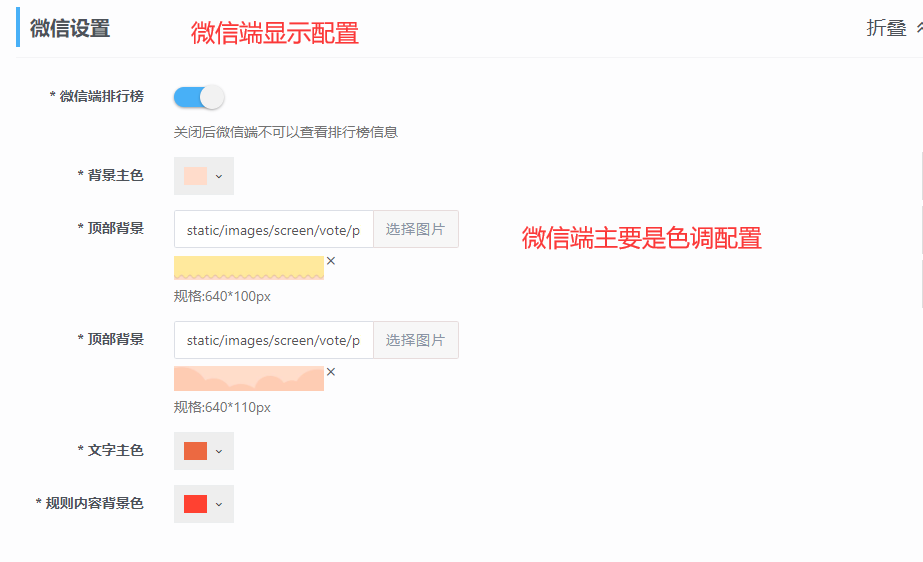
第十步、轮次管理 ,点击页面顶部的“轮次管理”,再点击新增,即可添加轮次:
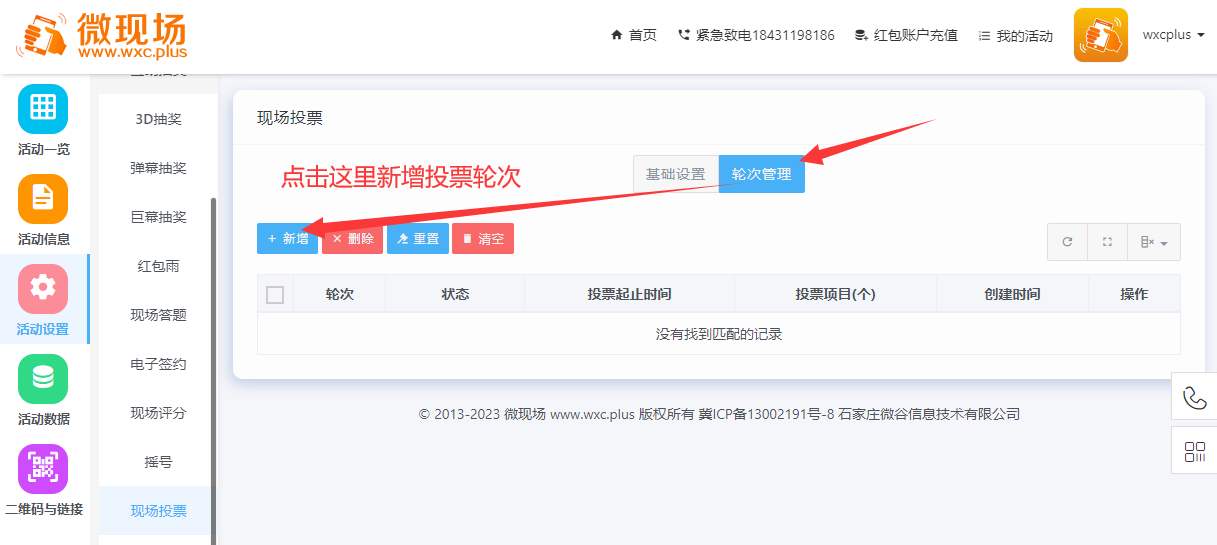
第十一步、新增轮次时有四步需要设置:

1、基础设置:轮次名称自定义即可,起止时间需要注意把正式活动投票时间包含进来,投票方式支持单票或者多票,投票限制每个微信号1次,排行榜百分比类型建议选择以项目内最高得票数为标准。
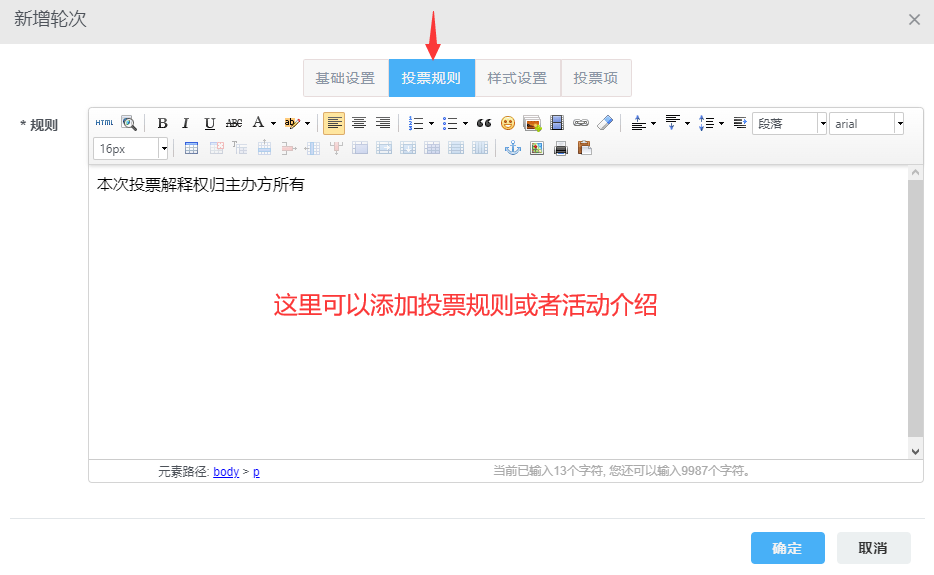
2、投票规则:这里可以添加上投票规则或者活动介绍等自定义内容。
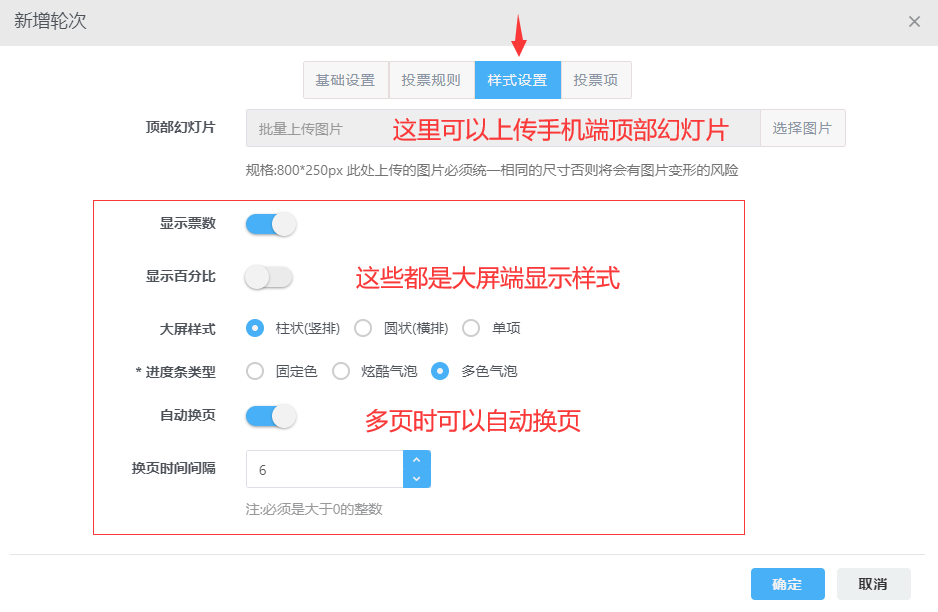
3、样式设置:顶部幻灯片是显示在手机端的,大屏页面可以根据需要自定义配置,如果选项较多可以设置成自动换页,换页时间间隔支持自定义,也可以手动翻页。

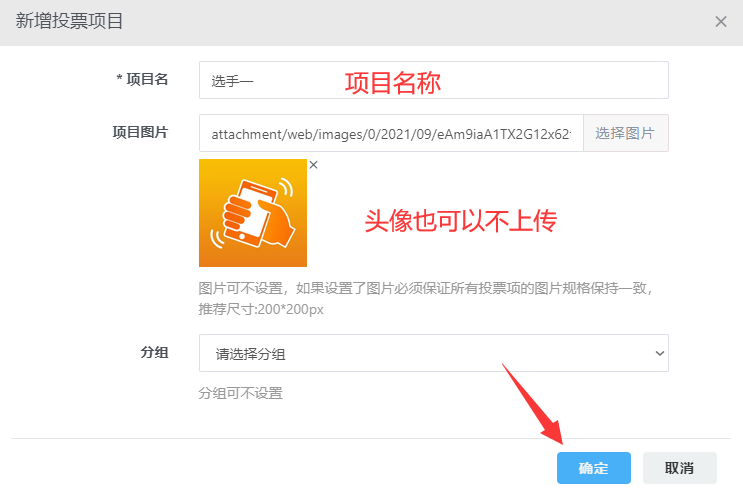
4、投票项:点击新增投票项,即可添加投票项目,名称必填,图片可选,多个项目多次添加即可,如果有多轮投票重复以下操作即可。
第六步、配置完成点击保存,再点击基础设置页面底部的“查看大屏幕”可以查看效果,微信扫码即可测试,测试有问题再修改配置即可:

不光是投票功能免费, 签到支持开启表单,多种抽奖功能任意选择,更有摇一摇大屏幕互动游戏免费用,让您的活动现场乐趣嗨翻天!快来微现场注册账号创建活动体验吧。

